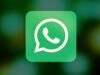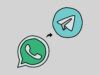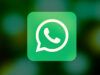Come trasferire gli sticker da Telegram a WhatsApp
Telegram e WhatsApp sono le app di messaggistica che utilizzi più frequentemente per rimanere in contatto con altre persone. Su entrambe le piattaforme vi è la possibilità di inviare degli sticker e li utilizzi frequentemente nelle tue chat per divertirti con i tuoi amici. A questo proposito, ti piacerebbe sapere se c’è un modo per importare su WhatsApp quelli che utilizzi su Telegram. Beh, allora sappi che sei capitato nella guida giusta al momento giusto!
Nei prossimi paragrafi, infatti, avrò modo di spiegarti nel dettaglio come trasferire gli sticker da Telegram a WhatsApp. Per riuscirci, puoi salvare gli sticker presenti su Telegram sotto forma di immagini, video o GIF animate, sfruttando un apposito bot. Da lì potrai creare sticker partendo da questi file direttamente su WhatsApp e postarli così nelle tue chat.
Se sei pronto per iniziare, direi di non perdere altro tempo in chiacchiere. Forza: mettiti bello comodo, prenditi tutto il tempo di cui hai bisogno per concentrarti sulla lettura della guida e, cosa ancora più importante, metti in pratica le indicazioni che sto per darti per riuscire a portare a termine l’operazione. Buona lettura!
Indice
- Come trasferire gli sticker da Telegram a WhatsApp: Android
- Come trasferire gli sticker da Telegram a WhatsApp: iOS
Come trasferire gli sticker da Telegram a WhatsApp: Android
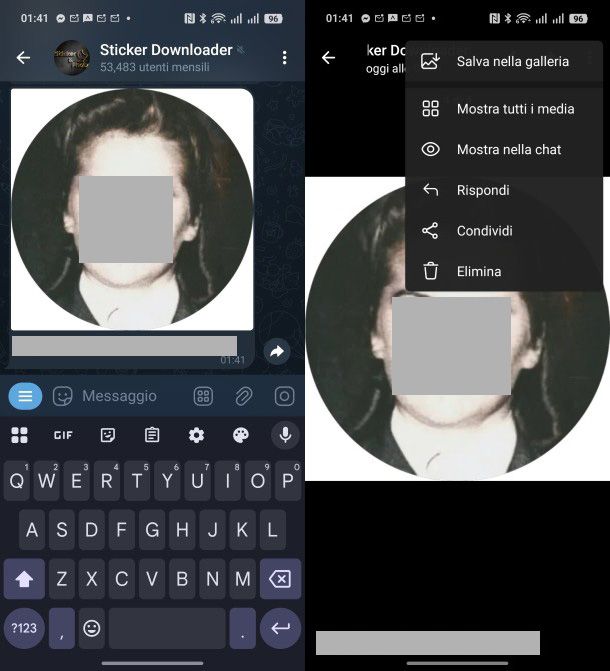
Vediamo innanzitutto come trasferire gli sticker da Telegram a WhatsApp su Android. Come ti anticipavo nelle righe precedenti, per riuscirci bisogna prima effettuare il download degli sticker, salvandoli in locale come immagini tramite un bot utile allo scopo. Successivamente, sfruttando una funzionalità nativa di WhatsApp dedicata alla creazione di sticker personalizzati, è possibile convertire le immagini in adesivi da importare in WhatsApp.
Dunque, per prima cosa, apri l’app di Telegram e cerca il bot Stickers Downloader (in quest’altro tutorial ti ho mostrato come farlo), oppure premi sul link che ti ho appena fornito, nel caso in cui tu stia leggendo questa guida direttamente dallo smartphone o tablet dal quale vuoi trasferire gli adesivi.
Fatto ciò, premi sul pulsante Avvia e attendi la comparsa di tutte le informazioni fornite dal bot per scaricare gli sticker. A questo punto, premi sull’icona dell’adesivo a sinistra del campo di testo per digitare il tuo messaggio su Telegram, seleziona un pacchetto di sticker premendo una delle anteprime presenti sotto il campo di testo del messaggio e invia uno sticker sulla chat semplicemente toccando sopra l’adesivo da inviare.
Una volta inviato, verrà visualizzata l’immagine dello sticker, una GIF o un video in vari formati, in cui lo sticker è stato convertito dal bot. Tocca sull’immagine, GIF o video visibile sulla chat, fai tap sull’icona dei tre puntini verticali in alto a destra e poi tocca su Salva nella galleria.
Fai la stessa cosa con tutti gli adesivi che vorresti trasferire su WhatsApp, in modo da salvarli tutti nella galleria del tuo dispositivo sotto forma di immagini, GIF animate o video, in base alla tipologia di sticker da trasferire (essenzialmente se gli sticker sono statici si salveranno come immagini, mentre se sono animati si salveranno come GIF o video).
Una volta terminato il salvataggio di tutti gli adesivi che vuoi trasferire, apri WhatsApp e recati in una qualsiasi chat (per maggiori informazioni, ho pubblicato una guida su come chattare su WhatsApp). Per evitare di disturbare erroneamente altre persone, ti consiglio di aprire la chat con te stesso chiamata Io (tu): se non riesci a trovarla, leggi la mia guida su come creare una chat con sé stessi su WhatsApp.
Effettuata questa operazione, premi sul campo di testo per digitare un messaggio all’interno della chat ma non scrivere nulla: premi sull’icona dell’adesivo posizionata a sinistra del campo di testo e poi fai tap su Crea (se richiesto, fornisci l’autorizzazione per l’accesso ai file multimediali sul dispositivo), accanto agli sticker salvati sul tuo profilo WhatsApp.
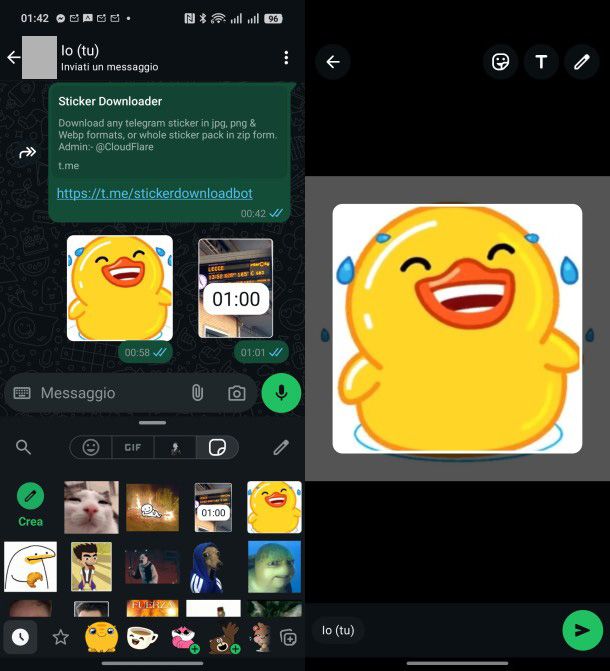
Adesso, seleziona una delle immagini, GIF o video che hai salvato da Telegram. Se si tratta di una GIF o di un video, utilizza la timeline posizionata in basso per tagliare il pezzo che vuoi convertire in uno sticker WhatsApp trascinandone le due estremità (se vuoi inserire tutto, puoi anche evitare di toccare la timeline); poi, premi su Fine.
Se invece è un’immagine, scegli una delle anteprime proposte da WhatsApp nella parte in basso (una intera e una scontornata) e, se desideri modificare ulteriormente il tuo adesivo, utilizza i pulsanti posizionati in alto a destra (l’icona dell’adesivo per aggiungere un altro sticker, l’icona con la lettera T per aggiungere del testo personalizzato e l’icona della matita per disegnare sullo sticker).
Terminate le modifiche, premi sul pulsante con l’icona dell’aeroplanino posizionato in basso a destra per inviare lo sticker. Ora, fai tap sullo sticker che hai appena inviato in chat e poi premi su Aggiungi ai preferiti per salvarlo nella tua libreria. In alternativa, se desideri creare un nuovo pacchetto di sticker puoi premere Aggiungi al pacchetto di sticker, inserire un nome per il pacchetto e toccare su Salva.
Puoi effettuare questa operazione per tutti gli sticker che hai salvato nella tua galleria da Telegram sotto forma di immagini, GIF animate o video. Se desideri modificare successivamente uno sticker, dal menu degli sticker di WhatsApp ti basta tenere premuto sull’adesivo in questione e premere su Modifica; troverai anche il pulsante Rimuovi, nel caso desideri cancellarlo.
In alternativa, dopo aver salvato gli sticker da Telegram, potresti installare e avviare un’app per creare sticker per WhatsApp: una delle più valide è Sticker Maker, che puoi trovare sia sul Play Store che su store alternativi, se hai un device senza i servizi di Google.
Per maggiori informazioni sulla procedura per inviare sticker su WhatsApp e condividere quelli creati con app tipo Sticker Maker, leggi il mio tutorial dedicato all’argomento.
Una volta che hai trasferito tutti gli sticker su WhatsApp da Telegram, puoi tranquillamente eliminare le immagini, GIF o video che avevi salvato in precedenza nella tua galleria per poterli riconvertire in adesivi con la funzionalità integrata di WhatsApp.
Se elimini questi file, infatti, gli sticker non si elimineranno dalla tua libreria e potrai continuare a inviarli a tutti i tuoi contatti. Se hai bisogno di una mano per capire come si cancellano i file dalla galleria, potrebbe tornarti molto utile la mia guida che spiega come eliminare definitivamente le foto dal cellulare Android.
Un’altra alternativa per avere gli stessi adesivi su Telegram e WhatsApp è SigStick Sticker Maker. Da questa applicazione, puoi scaricare gli stessi pacchetti di sticker su WhatsApp, Telegram e Signal in pochi passi: ti basta semplicemente selezionare dall’app il pacchetto, premere su Always skip to Ad (per visualizzare una pubblicità di pochi secondi ed evitare la versione a pagamento e senza pubblicità dell’app dal costo di 3,33€/mese), premere sull’icona di Telegram o WhatsApp e poi confermare l’aggiunta degli sticker all’interno dell’app di messaggistica.
Con questa soluzione, però, non è possibile trasferire su WhatsApp degli sticker già presenti su Telegram, ma solo installarne di nuovi su ciascuna app.
Come trasferire gli sticker da Telegram a WhatsApp: iOS
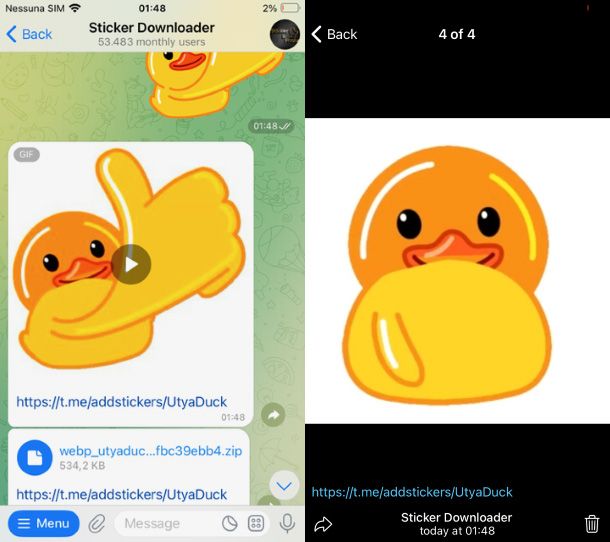
Adesso, invece, vediamo come trasferire gli sticker da Telegram a WhatsApp su iOS. I passaggi da seguire sono sostanzialmente gli stessi che ti ho indicato nel capitolo su Android, in quanto le risorse già menzionate sono disponibili anche per la piattaforma mobile di Apple. Si tratta quindi di salvare in galleria gli sticker sotto forma di file multimediali e poi utilizzare una funzionalità nativa di WhatsApp per convertire i file multimediali salvati in sticker per WhatsApp.
Anche in questo caso, infatti, la prima cosa che devi fare è aprire l’app di Telegram e cercare il bot Stickers Downloader (in quest’altro articolo ti ho spiegato come riuscire a cercare all’interno di Telegram), oppure pigiare sul collegamento che ti ho appena fornito, qualora tu stia consultando la guida dall’iPhone o iPad interessato.
Una volta che ti trovi nella chat con il bot, fai tap sul pulsante Avvia, per visualizzare le varie informazioni del bot. Ora, premi l’icona dell’adesivo presente a destra del campo di testo per inserire un messaggio nella chat, tocca sulle anteprime dei singoli pacchetti di sticker subito sotto al campo di testo e poi premi sullo sticker che vuoi trasferire, per inviarlo nella chat.
A questo punto, tocca sull’anteprima dell’immagine o del video apparso sulla chat, quindi premi il pulsante di condivisione (la freccia curva rivolta verso destra) posizionato in basso a sinistra e poi tocca su Save Image o Save Video, in base alla tipologia di file da salvare in galleria.
Se si tratta di una GIF animata, dopo aver pigiato il pulsante di condivisione, premi il pulsante con l’icona del quadrato contenente una freccia rivolta in alto, posizionato in alto a destra, trascina in alto il riquadro che si apre e premi su Salva Video. Ciò serve per salvare la GIF animata sotto forma di video in quanto, durante la creazione di sticker WhatsApp, dalla galleria non è possibile selezionare GIF animate.
Effettua il procedimento che ti ho appena spiegato per tutti gli sticker che desideri trasferire da Telegram a WhatsApp. A questo punto, apri WhatsApp e recati in una qualunque chat presente nella schermata principale: ti consiglio, per evitare problematiche, di usare una chat con te stesso come spiegato nel mio tutorial specifico.
Una volta entrato nella chat, premi sull’icona dell’adesivo posizionata a destra del campo di testo per inserire un messaggio e poi tocca su Crea, quindi fornisci l’autorizzazione per l’accesso ai media, se richiesto. Tocca, ora, sull’immagine o il video salvato da Telegram nella tua galleria.
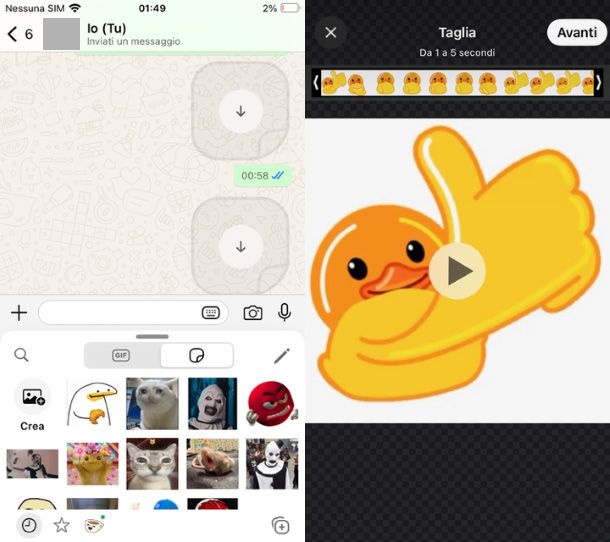
Nel caso si tratti di un video, puoi usare la timeline posizionata in alto per tagliare la parte da inserire nello sticker, trascinandone le estremità; fatto ciò, premi su Avanti. Se è un’immagine, scegli un’anteprima tra quelle proposte da WhatsApp.
Puoi modificare lo sticker ulteriormente usando i pulsanti in alto a destra, utili rispettivamente per aggiungere altri adesivi allo sticker (l’icona dell’adesivo), aggiungere testo personalizzato (l’icona con la T) e disegnare sullo sticker (l’icona della matita).
Terminate le modifiche premi sul pulsante verde con l’icona dell’aeroplanino, posizionato in basso a destra. Tocca sullo sticker appena inviato e poi fai tap su Aggiungi ai preferiti, per aggiungerlo alla libreria dei tuoi migliori sticker WhatsApp. Il trasferimento è completato!
Come alternativa, sappi che puoi portare su WhatsApp gli sticker salvati da Telegram anche se provvedi a installare e avviare Sticker Maker Studio sul tuo dispositivo (un’app simile a quella di cui ti ho parlato nel capitolo su Android).
Con i metodi sopra descritti, dopo l’importazione in WhatsApp potrai inviare ai tuoi contatti gli sticker trasferiti (se non sai come fare, dai un’occhiata alla guida in cui ti ho spiegato come inviare sticker su WhatsApp).
Non appena hai trasformato tutti i tuoi sticker di Telegram in sticker di WhatsApp, puoi recarti nella tua galleria e cancellare tutte le immagini e i video che avevi salvato per poterli convertire in sticker di WhatsApp.
Una volta creati e salvati gli sticker su WhatsApp, infatti, non c’è più bisogno dei file in galleria per poterli mantenere e utilizzare con qualunque contatto. Se ti serve una mano a eliminare i vari file, puoi seguire la mia guida su come eliminare foto da iPhone.
Per concludere, se il tuo obiettivo è scaricare dei nuovi sticker che siano uguali sia su Telegram che su WhatsApp (e non ti interessa trasferire quelli già presenti su Telegram), puoi provare l’app SigStick Sticker Maker, la quale consente di scaricare tantissimi pacchetti di sticker da installare su diverse applicazIoni, tra cui proprio WhatsApp e Telegram.
Per utilizzarla aprila, seleziona un pacchetto di sticker che desideri installare e premi sull’icona di WhatsApp o di Telegram per inserirla sulla tua app di chat. Se appare un messaggio che ti invita a provare la versione a pagamento senza pubblicità con un costo di 3,33€/mese, premi su Always skip to Ad per visualizzare una pubblicità e poi scaricare il pacchetto, quindi dai conferma direttamente dalla schermata di WhatsApp o Telegram che si apre.

Autore
Salvatore Aranzulla
Salvatore Aranzulla è il blogger e divulgatore informatico più letto in Italia. Noto per aver scoperto delle vulnerabilità nei siti di Google e Microsoft. Collabora con riviste di informatica e ha curato la rubrica tecnologica del quotidiano Il Messaggero. È il fondatore di Aranzulla.it, uno dei trenta siti più visitati d'Italia, nel quale risponde con semplicità a migliaia di dubbi di tipo informatico. Ha pubblicato per Mondadori e Mondadori Informatica.